- 컴퓨터에서 인쇄(Windows)
- 사진 인쇄(Windows)
- 문서 인쇄(Windows)
- 인쇄 작업 취소(Windows)
- 용지의 단면에 두 페이지 이상 인쇄(N in 1)(Windows)
- 포스터로 인쇄(Windows)
- 용지의 양면에 자동으로 인쇄(자동 양면 인쇄)(Windows)
- 용지의 양면에 수동으로 인쇄(수동 양면 인쇄)(Windows)
- 소책자로 자동으로 인쇄(Windows)
- 소책자로 수동으로 인쇄(Windows)
- 컬러 문서를 흑백으로 인쇄(Windows)
- 출력물 번짐 및 용지 걸림 방지(Windows)
- 사전 설정된 인쇄 프로파일 사용(Windows)
- 기본 인쇄 설정 변경(Windows)
- 인쇄 설정(Windows)
- 컴퓨터에서 인쇄(Mac)
- Brother 제품의 스캔 버튼을 사용하여 스캔
- 컴퓨터에서 스캔 (Windows)
- ControlCenter4 홈 모드를 사용하여 스캔(Windows)
- ControlCenter4 고급 모드를 사용하여 스캔(Windows)
- ControlCenter4 고급 모드를 사용하여 사진 및 그래픽 스캔(Windows)
- ControlCenter4 고급 모드를 사용하여 스캔한 데이터를 폴더에 PDF 파일로 저장(Windows)
- ControlCenter4 고급 모드를 사용하여 ID 카드의 양면 스캔(Windows)
- ControlCenter4 고급 모드를 사용하여 이메일 첨부 파일로 스캔(Windows)
- ControlCenter4 고급 모드를 사용하여 편집 가능한 텍스트 파일로 스캔(OCR)(Windows)
- ControlCenter4 고급 모드를 사용하여 Office 파일로 스캔(Windows)
- ControlCenter4 고급 모드의 스캔 설정(Windows)
- Nuance™ PaperPort™ 14SE 또는 기타 Windows 응용 프로그램을 사용하여 스캔
- Windows 팩스 및 스캔 사용하여 스캔
- BookScan Enhancer 및 Whiteboard Enhancer 설치(Windows)
- 컴퓨터에서 스캔 (Mac)
- 팩스 송신
- 팩스 수신
- 음성 작동 및 팩스 번호
- 전화 서비스 및 외부 장치
- 팩스 리포트
- PC-FAX
- 지원되는 기본 네트워크 기능
- 네트워크 관리 소프트웨어 및 유틸리티
- 무선 네트워크용 Brother 제품을 구성하는 추가적인 방법
- 고급 네트워크 기능
- 고급 사용자를 위한 기술 정보
- Brother Web Connect
- Google Cloud Print
- AirPrint
- Windows용 모바일 인쇄
- Mopria® Print Service
- 모바일용 Brother iPrint&Scan
모델에 따라 일부 기능은 사용할 수 없습니다.
 이 가이드의 인쇄 가능한 버전을 다운로드합니다.
이 가이드의 인쇄 가능한 버전을 다운로드합니다.
-
 이 인쇄 가능한 가이드를 보려면 Adobe Acrobat Reader가 필요합니다. 설치하려면 여기를 클릭합니다.
이 인쇄 가능한 가이드를 보려면 Adobe Acrobat Reader가 필요합니다. 설치하려면 여기를 클릭합니다.



Home > 페이지 프린트 방식 > 용지 적재 > 용지함에 용지 넣기 > 낱장 용지 또는 Photo 2L 용지를 용지함에 넣기
낱장 용지 또는 Photo 2L 용지를 용지함에 넣기
- [용지 확인] 설정이 [설정]으로 설정되어 있는 경우 용지함을 제품에서 빼내면 용지 종류와 용지 크기를 변경할지 묻는 메시지가 LCD에 나타납니다. 필요한 경우 LCD 지침에 따라 용지 크기 및 용지 종류 설정을 변경합니다.
- 하나의 용지 크기와 종류만 한 번에 하나씩 용지함에 적재하십시오.
- 용지함에 다른 용지 크기를 넣을 경우 제품이나 컴퓨터의 용지 크기 설정을 변경해야 합니다.
이 작업을 수행하면 자동 용지함 선택이 제품 또는 프린터 드라이버에서 설정된 경우 제품이 해당 용지함에서 자동으로 급지될 수 있습니다. (MFC-T910DW)
- 용지 지지 플랩(1)이 열려 있으면 닫고 용지 지지대(2)를 닫습니다.
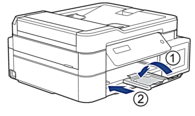
- 용지함을 제품에서 완전히 빼냅니다.
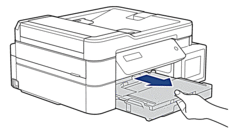
- 출력 용지함 커버 (1)를 엽니다.

- 용지 너비 조정대(1) 및 용지 길이 조정대(2) 차례로 천천히 누르고 밀어 용지 크기에 맞춥니다.
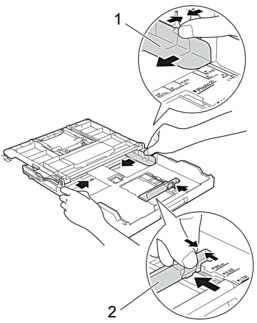
- 용지 묶음에 바람을 불어서 용지 걸림과 급지 오류를 방지합니다.
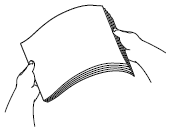
 용지가 말리거나 구겨지지 않았는지 항상 확인합니다.
용지가 말리거나 구겨지지 않았는지 항상 확인합니다. - 용지의 인쇄면이 아래로 향하도록 용지를 용지함에 부드럽게 적재합니다.

용지가 용지함 안에 편평하게 놓여 있고 용지 길이 조정대 (1)가 용지의 가장자리에 닿는지 확인합니다.
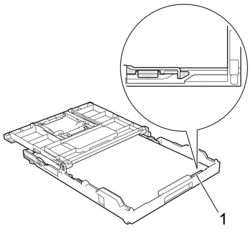
- 중요
-
- 용지를 너무 깊숙하게 밀어넣지 않도록 주의하십시오. 이렇게 하면 용지함 뒤쪽이 올려져서 급지 문제가 발생할 수 있습니다.
- 20매 이상의 Photo 2L(13 x 18cm) 용지를 넣을 경우 용지가 걸릴 수 있습니다.

용지함이 비어 있기 전에 용지를 추가하려면 용지함에서 용지를 제거하고 추가할 용지와 결합합니다. 여러 페이지가 급지되는 것을 방지하기 위해 항상 공기를 불어 넣어 용지 뭉치를 잘 펼칩니다.
- 용지 너비 조정대(1)를 용지에 맞게 서서히 조정합니다.용지 너비 조정대가 용지 가장자리에 닿는지 확인합니다.
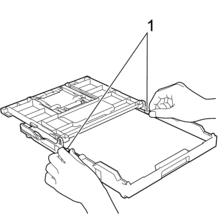
- 출력 용지함 커버를 닫습니다.

- 용지함을 서서히 밀어서 제품에 완전히 넣습니다.
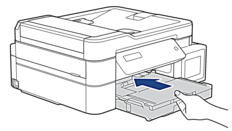
- 제자리에 찰칵 소리가 날 때까지 용지 지지대(1)를 당겨 꺼낸 다음 용지 지지 플랩(2)을 폅니다.
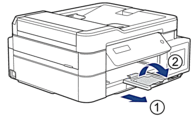
이 페이지가 도움이 되셨나요?
피드백을 제공해 주셔서 감사합니다.



